インストール
App Storeアプリを起動し、「ライフリズムナビ」を検索します。
もしくは、カメラアプリで下記QRを読み取りURLを開きます。
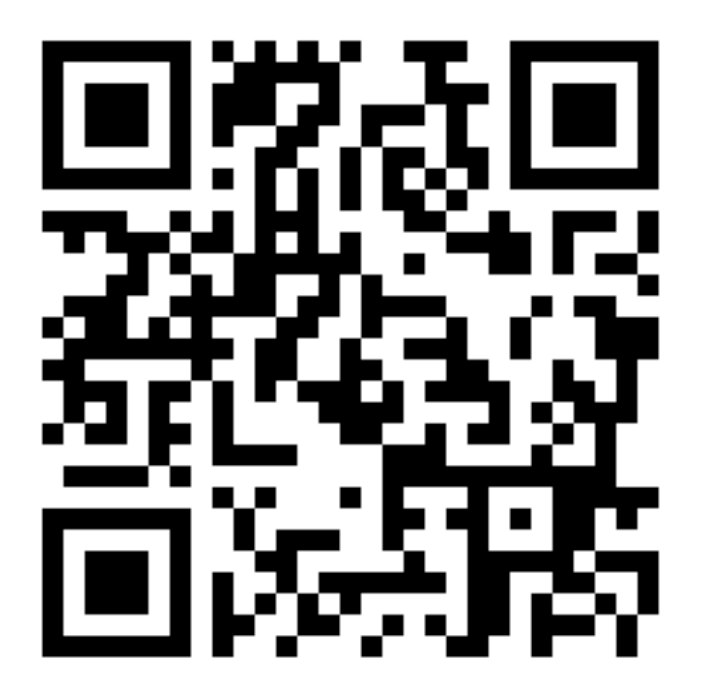
「【Ver2】ライフリズムナビ+Dr.(施設用)」が対象のアプリですので、インストールします。
通知の許可
アプリを開くと、通知の許可を確認するダイアログが表示されるので「許可」をタップします。

ログイン
ログイン画面でユーザーIDとパスワードを入力してログインします。
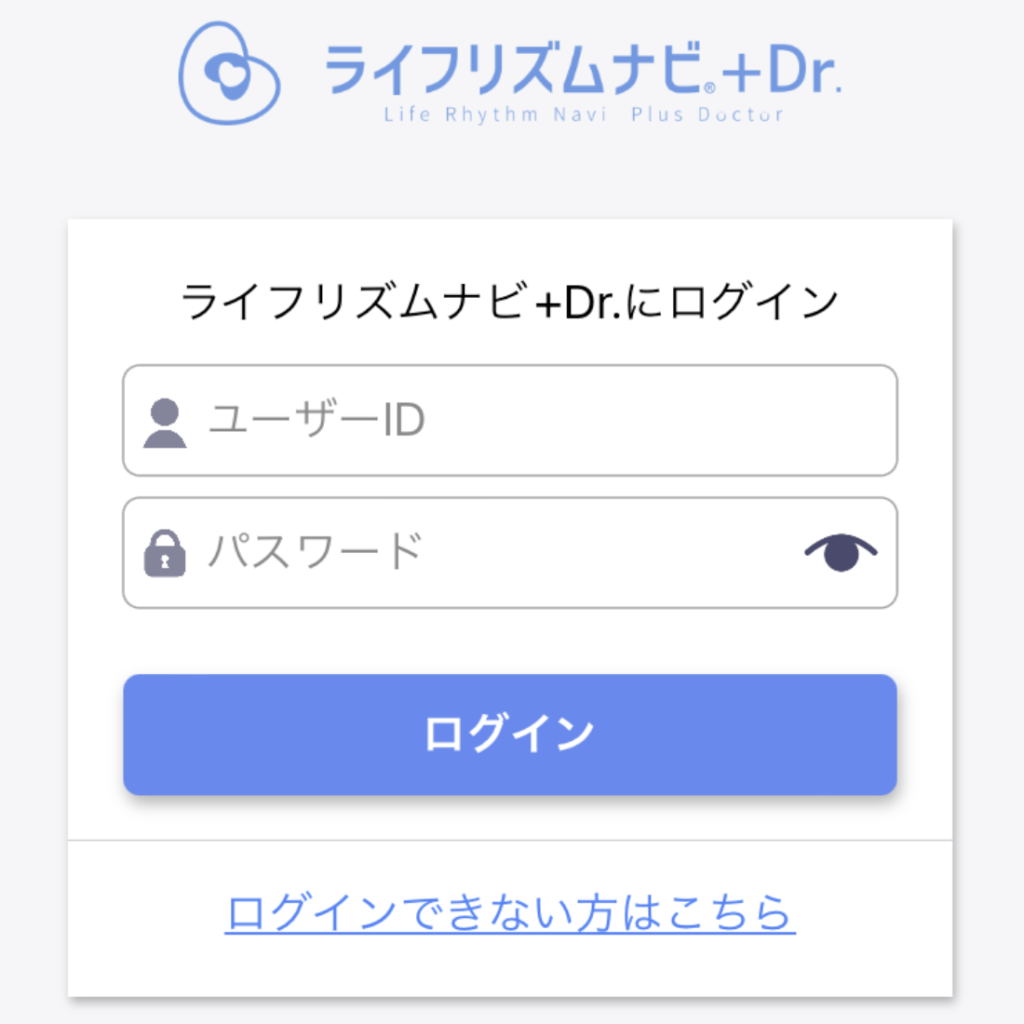
施設選択
施設が複数登録されている場合は、施設選択画面が表示されますので、選択してください。

端末登録
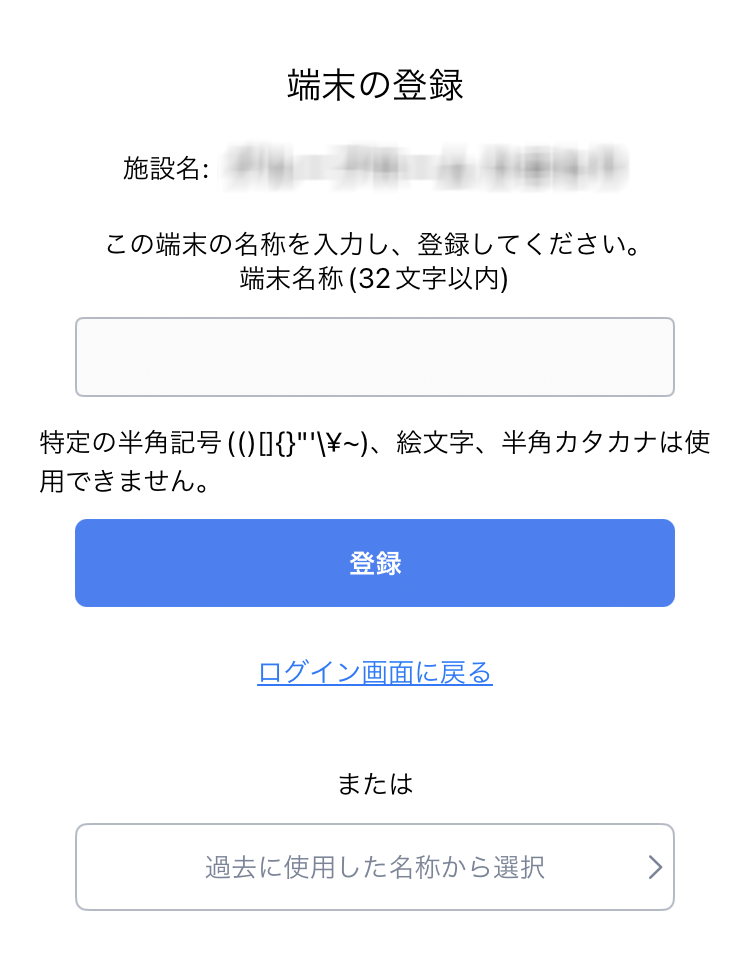
端末名を入力して「登録」をタップします。
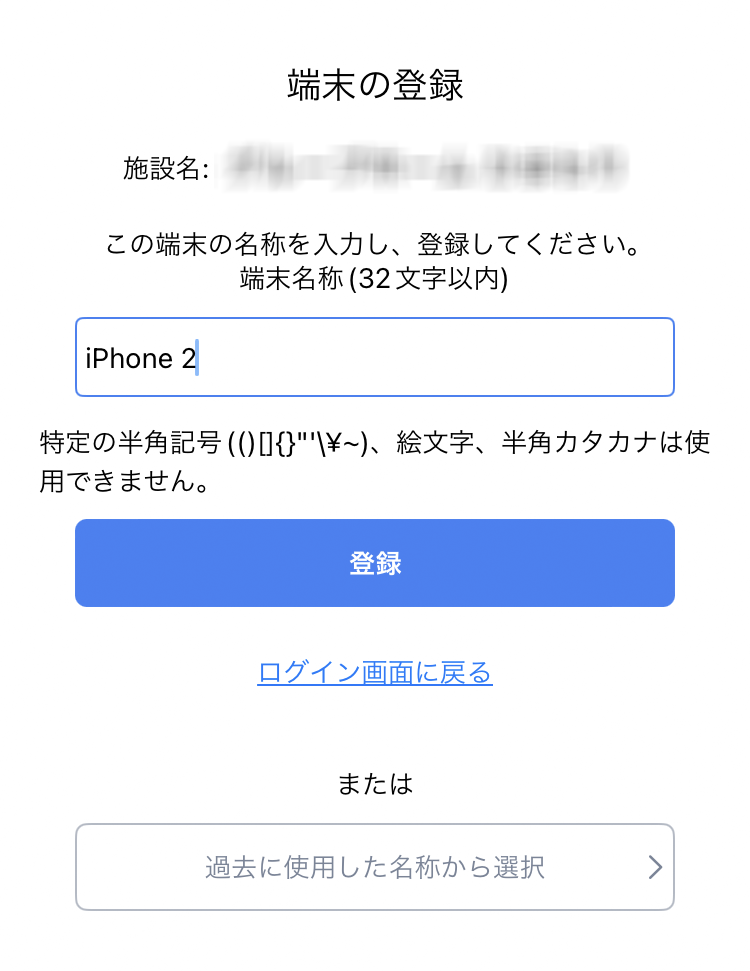
過去に使用した名称から選択することもできます。
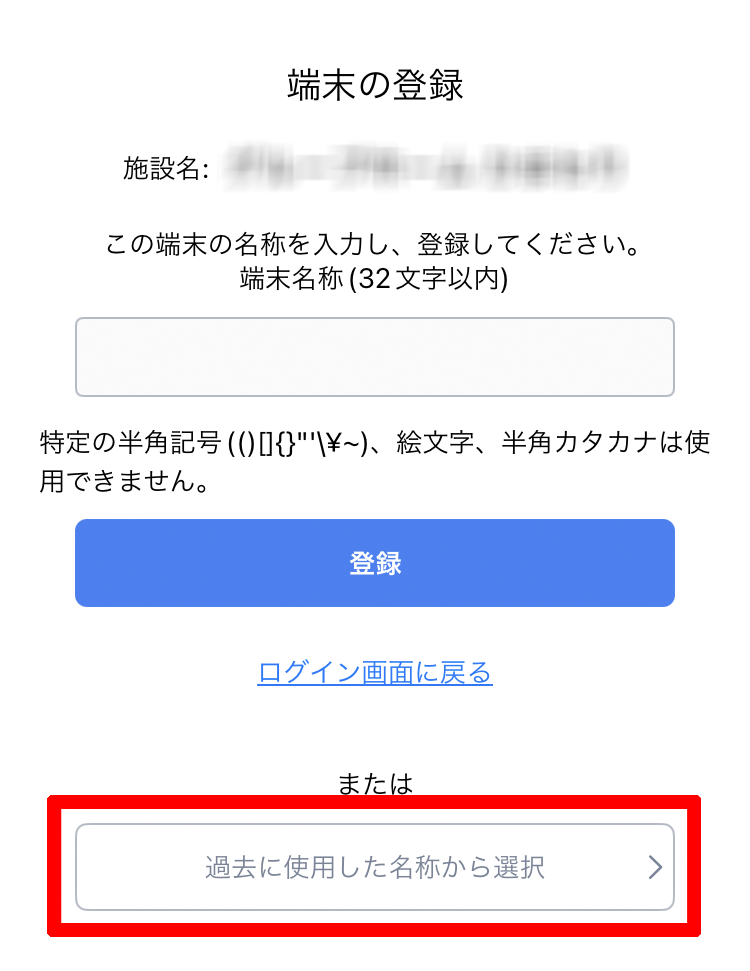
過去に登録された端末の名称が表示されます。


他の端末で登録済みの名称も表示されます。
過去に登録された端末がない場合は、下記の画面が表示されます。
端末名称入力画面に戻る をタップして登録したい名称を入力してください。
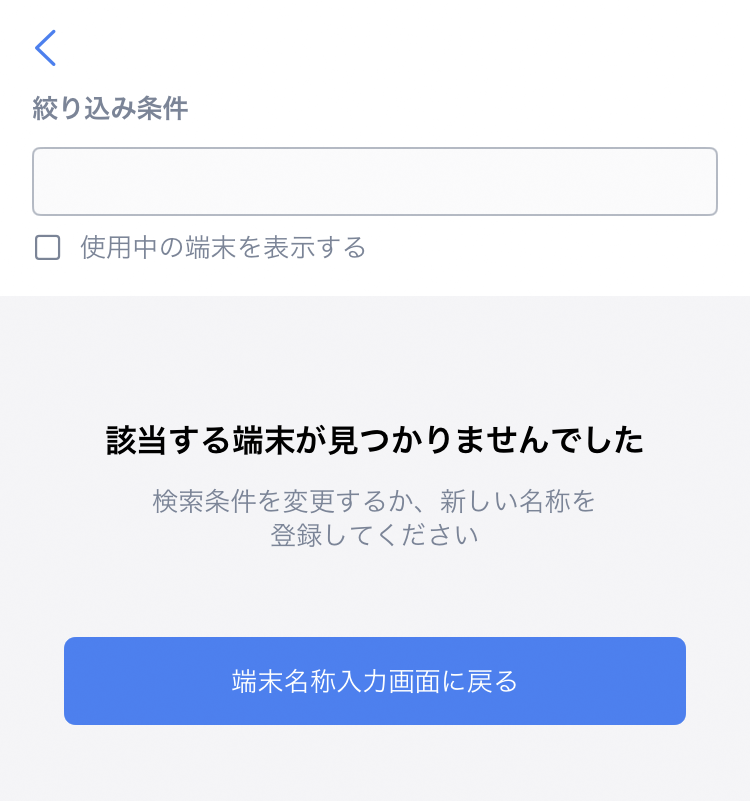
端末登録すると、居室一覧が表示されます。
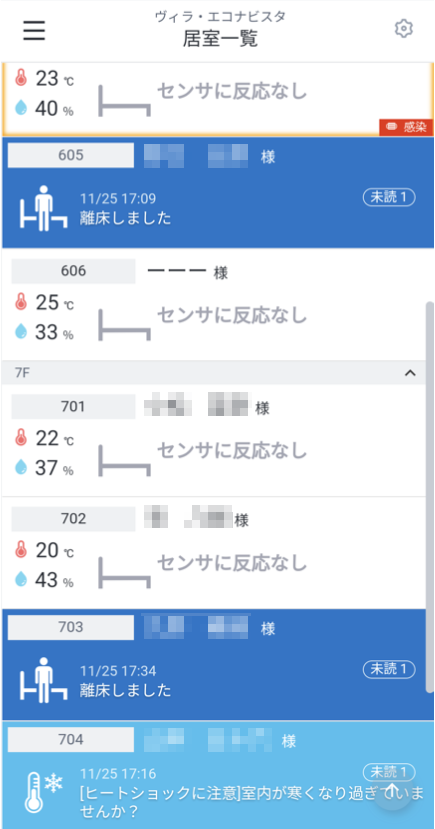
スマホ連携設定
スマホ連携設定を行い、スマホにアラート通知が行われるようにします。
画面上部の三本線メニューをタップします。
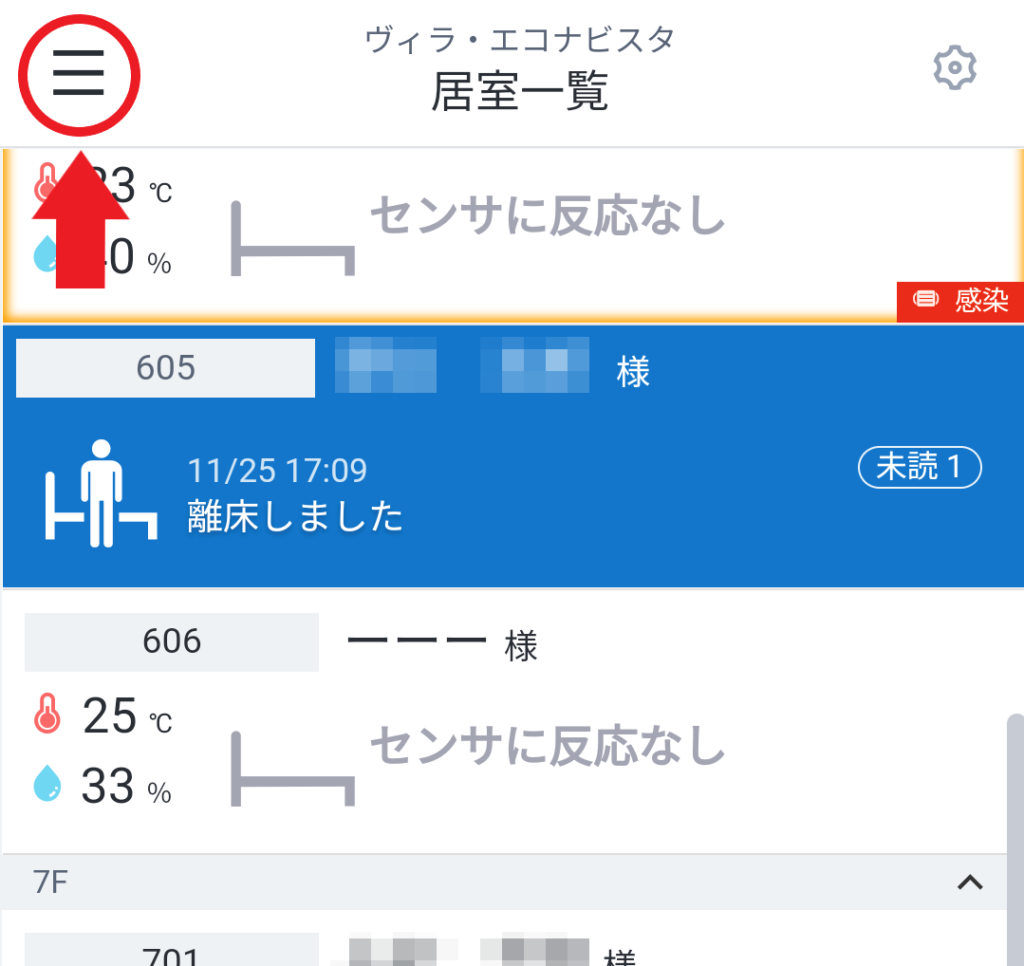
メニューの「設定」をタップします。

アラート通知をスマホに連携する部屋を選択します。全ての部屋を選択する場合は「全居室選択」、フロア単位で選択する場合はフロア名をチェックします。
選択したら画面下部の「選択した居室を編集する」をタップします。
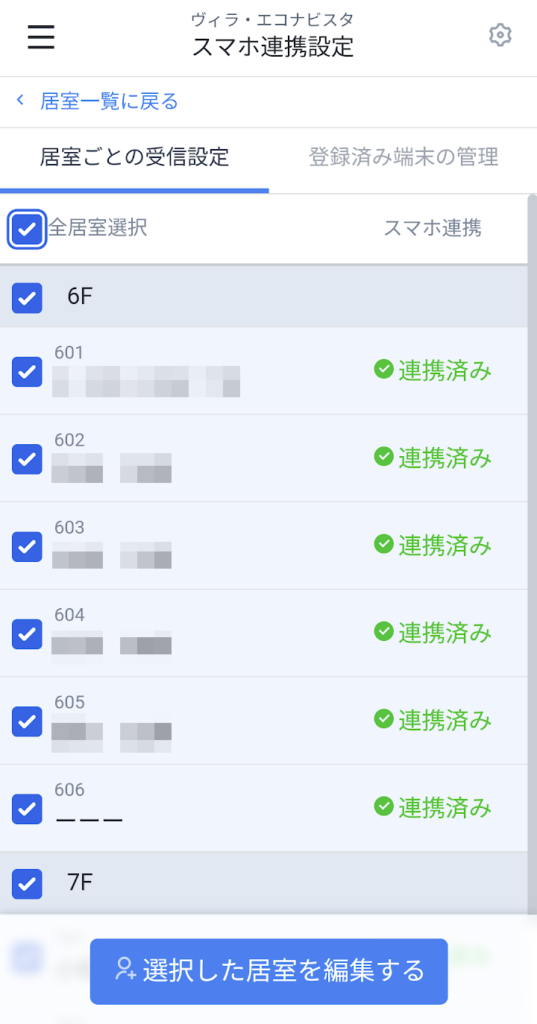
スマホに対して連携するアラートにチェックを付けて選択します。
選択したら「保存」をタップします。
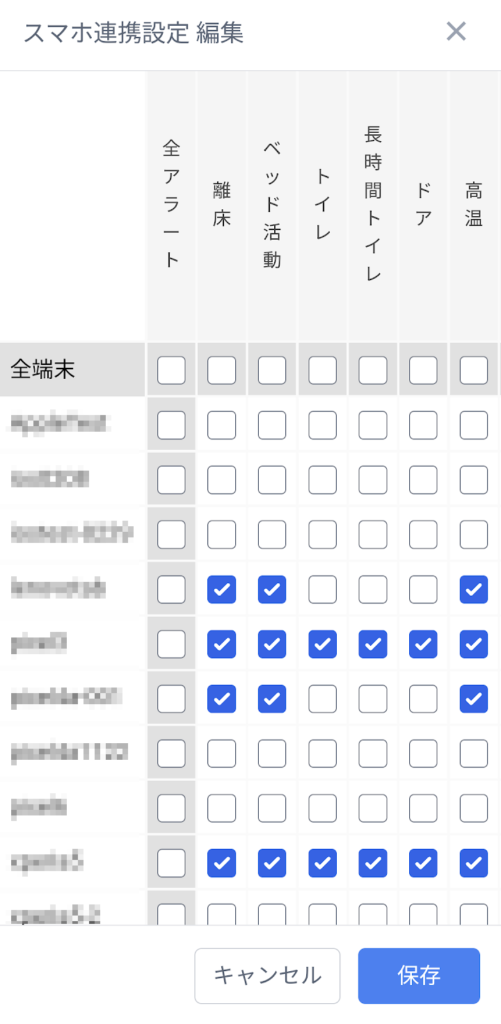
確認画面が表示されますので、内容を確認し画面下部の「保存」をタップします。
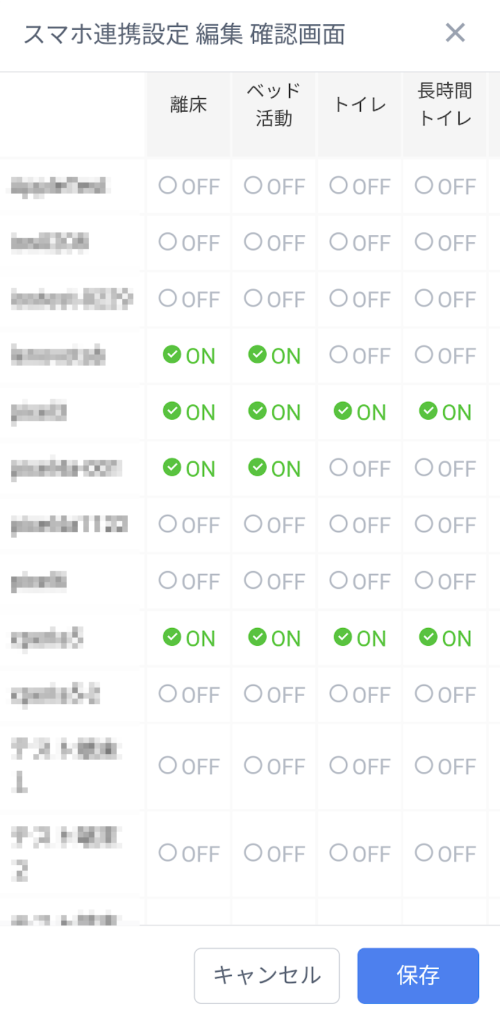
ログアウト
アプリ使用を停止する場合や、見守り対象の施設を変更する場合は、ログアウトしてください。
三本線メニューをタップします。
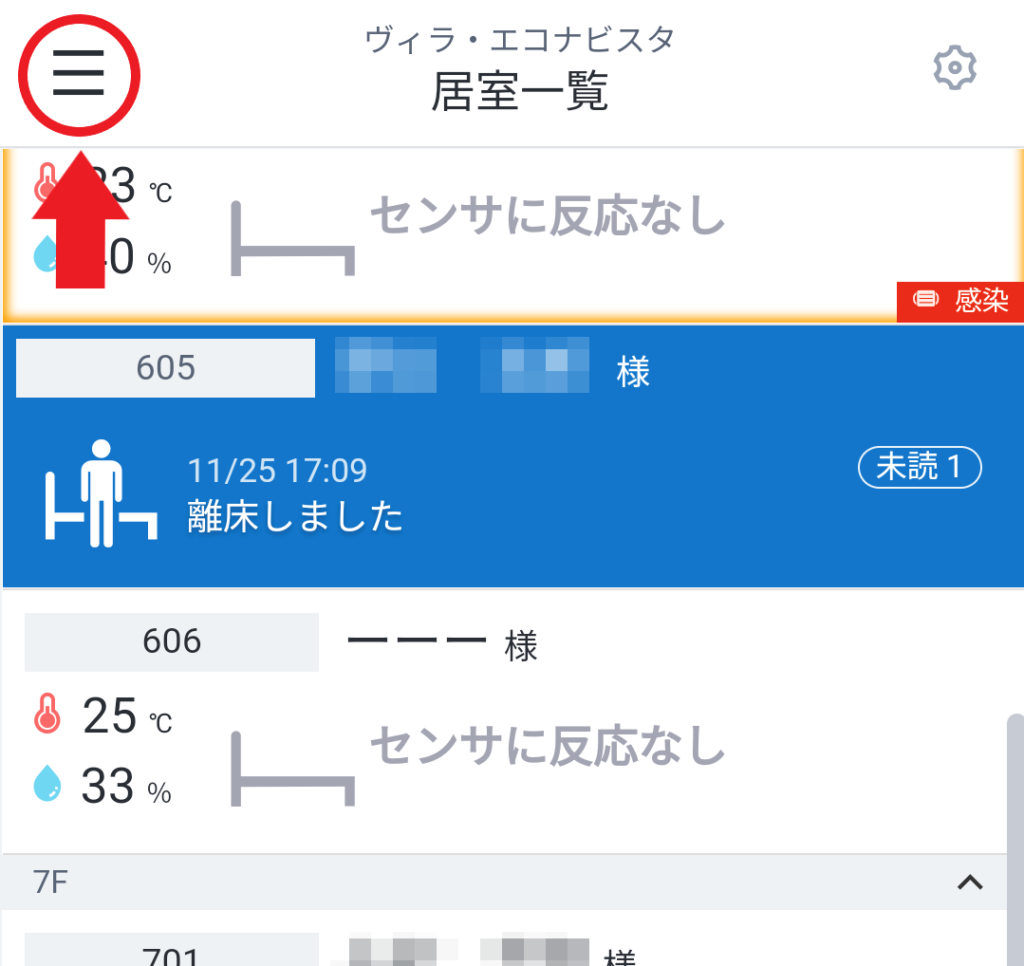
メニューの「ログアウト」をタップします。

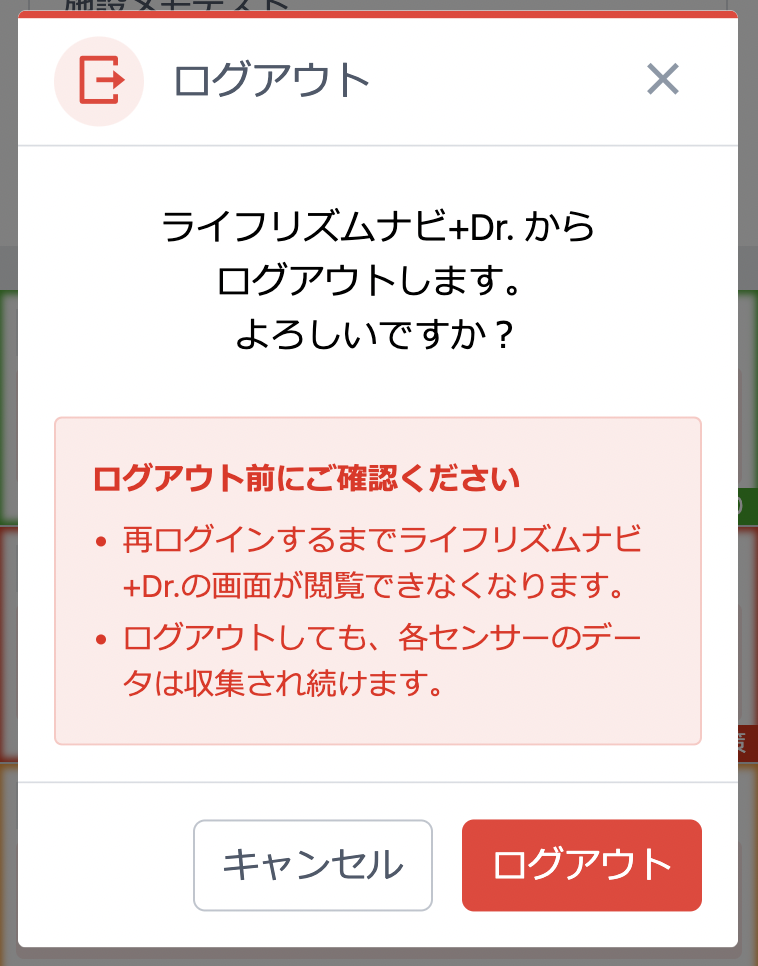
確認ダイアログが表示されますので「ログアウト」をタップします。
エラーコードが表示された場合の対処法
初回ログインや、端末入力時の通信エラー等の際にはエラーコードが表示されることがあります。

このような画面が表示された場合は、[エラーログを送信する] をタップしてください。
エラーの内容がライフリズムナビ開発側へ送信され、トラブル解消への早期解決につながります。
[エラーログを送信する]をタップせずにメール等でご連絡いただく場合、可能であれば画面のスクリーンショットやエラーコードをお伝えいただくと早期解決につながります。
(上記の画面の場合、「503」がエラーコードです)


